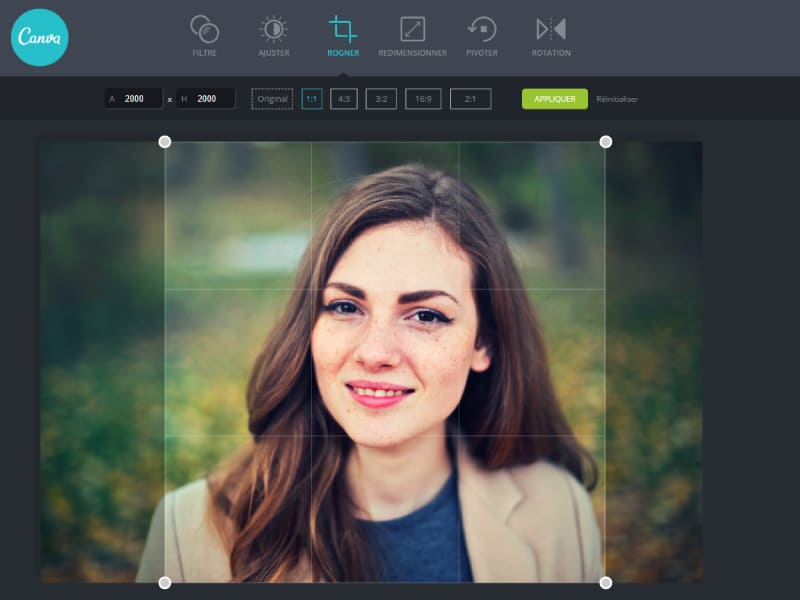Modification photo : quelle modification photo réaliser et comment ?
Vous souhaitez apporter des modifications à vos photos via un logiciel de retouche photo en ligne ? Découvrez 3 outils « photo editor » gratuits qui vous aideront à réaliser un montage photo très simplement (filtre de couleur, recadrage, pivot, etc.), à supprimer des yeux rouges ou encore à ajouter des autocollants sur vos photos en ligne.
Comment modifier vos photos en ligne très simplement ?
Pour mener à bien les modifications photo les plus habituelles et les plus simples, nous vous conseillons d’utiliser le logiciel de retouche en ligne Canva :
1) Pour commencer, cliquez sur le bouton « Chargez » puis, sélectionnez et ouvrez l’image sur laquelle vous désirez réaliser votre montage photo.
2) Appliquez alors la modification photo que vous souhaitez opérer. 6 possibilités de montage photo s’offrent à vous :
- Ajouter un filtre de couleur parmi 15 choix,
- Ajuster la luminosité, le contraste et la saturation d’une photo,
- Recadrer votre photo de façon manuelle ou via des formats prédéfinis comme le 4:3 par exemple,
- Modifier la taille, faire pivoter ou encore réaliser une rotation de votre photo.
3) Pour terminer, cliquez sur le bouton "Télécharger" suivi de "Téléchargez votre photo seule".
Comment supprimer les yeux rouges sur votre photo ?
FixRedEyes est un programme de retouche photo en ligne consacré uniquement à la disparition des yeux rouges. Vous pourrez ainsi réaliser ce montage photo très simplement et sans détour :
1) Pour démarrer, cliquez sur le bouton « Browse files » afin d’intégrer votre photo dans l’éditeur.
2) Ensuite, apporter le carré intitulé « Drag me » sur un premier œil. Réitérez la manipulation sur le second œil. Note : servez-vous de l’option « zoom level » pour placer les carrés le plus précisément possibles sur les yeux rouges.
3) Cliquez sur le bouton « Fix-it ». Vous venez de faire disparaitre les yeux rouges aussi simplement qu’en claquant des doigts !
4) Pour finir, cliquez sur le bouton « download » et sauvegardez votre photo avec un ou des visages dénués de yeux rouges.
Comment ajouter des autocollants pour la modification d'une photo ?
Cette fois-ci, c’est le logiciel de retouche photo en ligne pho.to que nous allons utiliser afin d’ajouter des autocollants sur votre photo :
1) Pour débuter, décidez si vous désirez importer une photo via votre disque dur ou via votre profil Facebook.
2) Ensuite, cliquez sur la case « Autocollants » située dans la colonne de gauche.
3) Choisissez la catégorie qui vous intéresse parmi les 40 proposées.
4) Sélectionnez l’autocollant de votre choix et faites-le glisser sur votre photo.
5) Vous avez alors la possibilité d’agrandir ou rétrécir la taille de l’autocollant, ou encore de modifier son orientation par exemple.
6) Cliquez sur le bouton « Enregistrer et partager » en bas à droite.
7) Pour terminer, appuyez sur le bouton « Télécharger ».

Qui a dit que réaliser un montage de vos photos en ligne ne pouvait pas se faire très simplement ? N’hésitez pas à partager, en commentaire de cet article, d’autres logiciels de retouche photo dont vous auriez connaissance !
1.2.3. imprimez !
 eshop
eshop